1.在word中插入签名图片,将格式设置为【浮于文字上方】

2.选中图片,点击【图片格式】➡【颜色】➡【重新着色】➡【黑白50%】或者(【黑白25%】),然后【设置透明色】
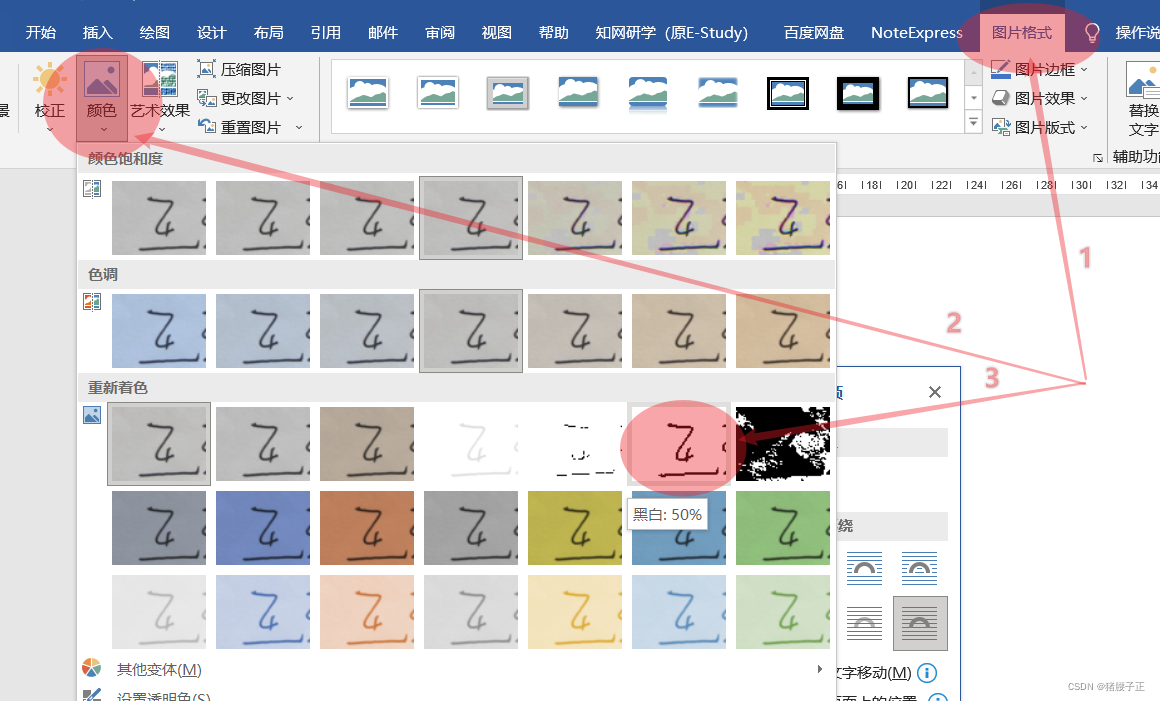
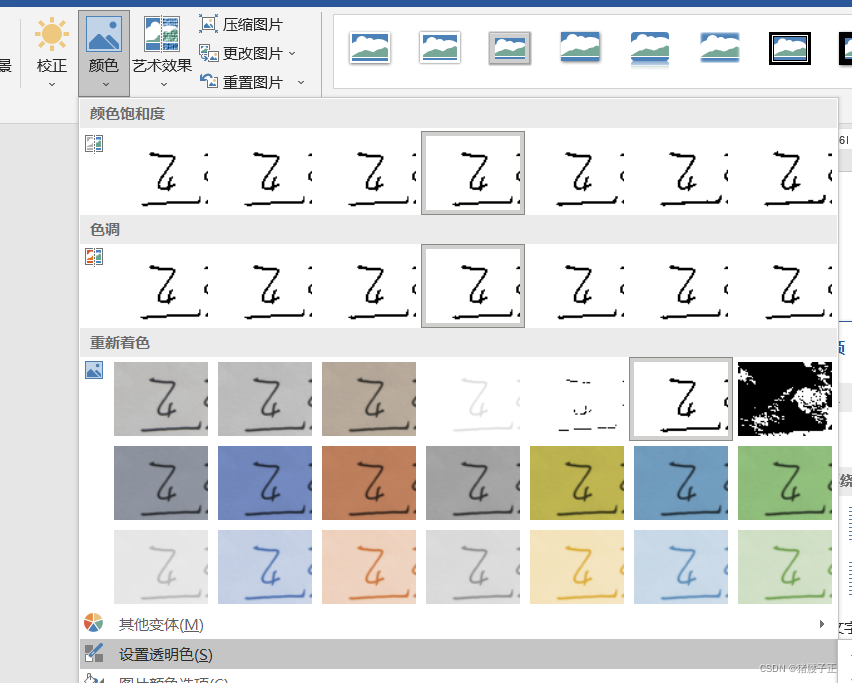
成功!

如果需要放在其它颜色的图片上,需要设置透明色,进行如下操作
1.点击图像,布局选项设置为【浮于文字上方】
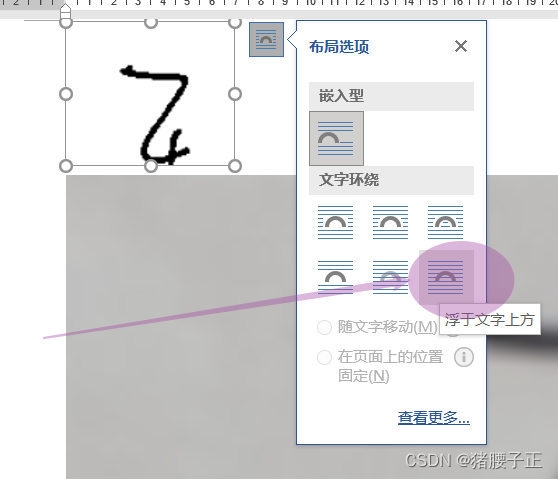
2.工具栏选择【图片格式】,【调整】窗口点击【颜色】,在下拉菜单中选择【设置透明色】
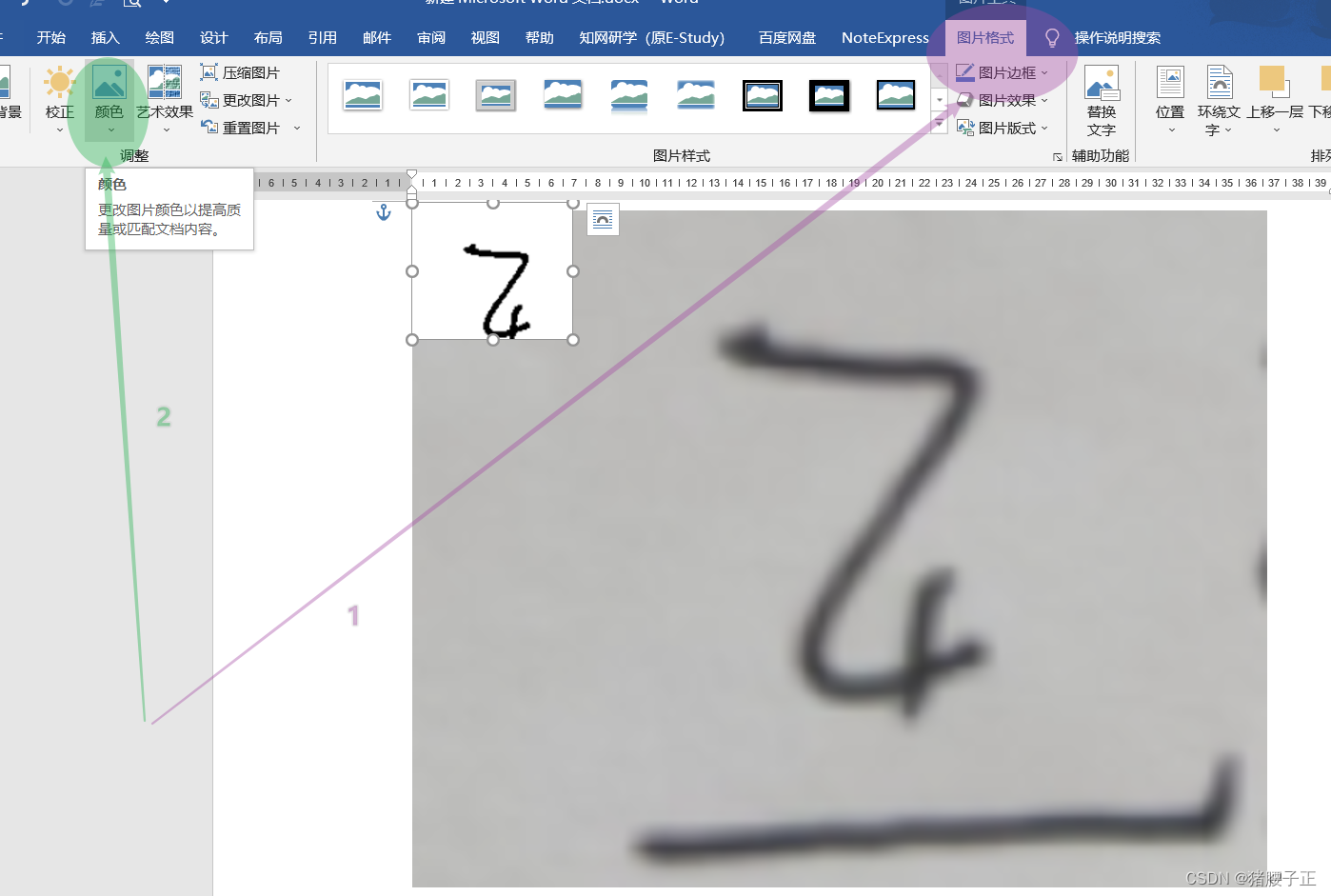

3.出现图中红色箭头圈的【?】时,将其挪至签名背景处,点击白色背景。
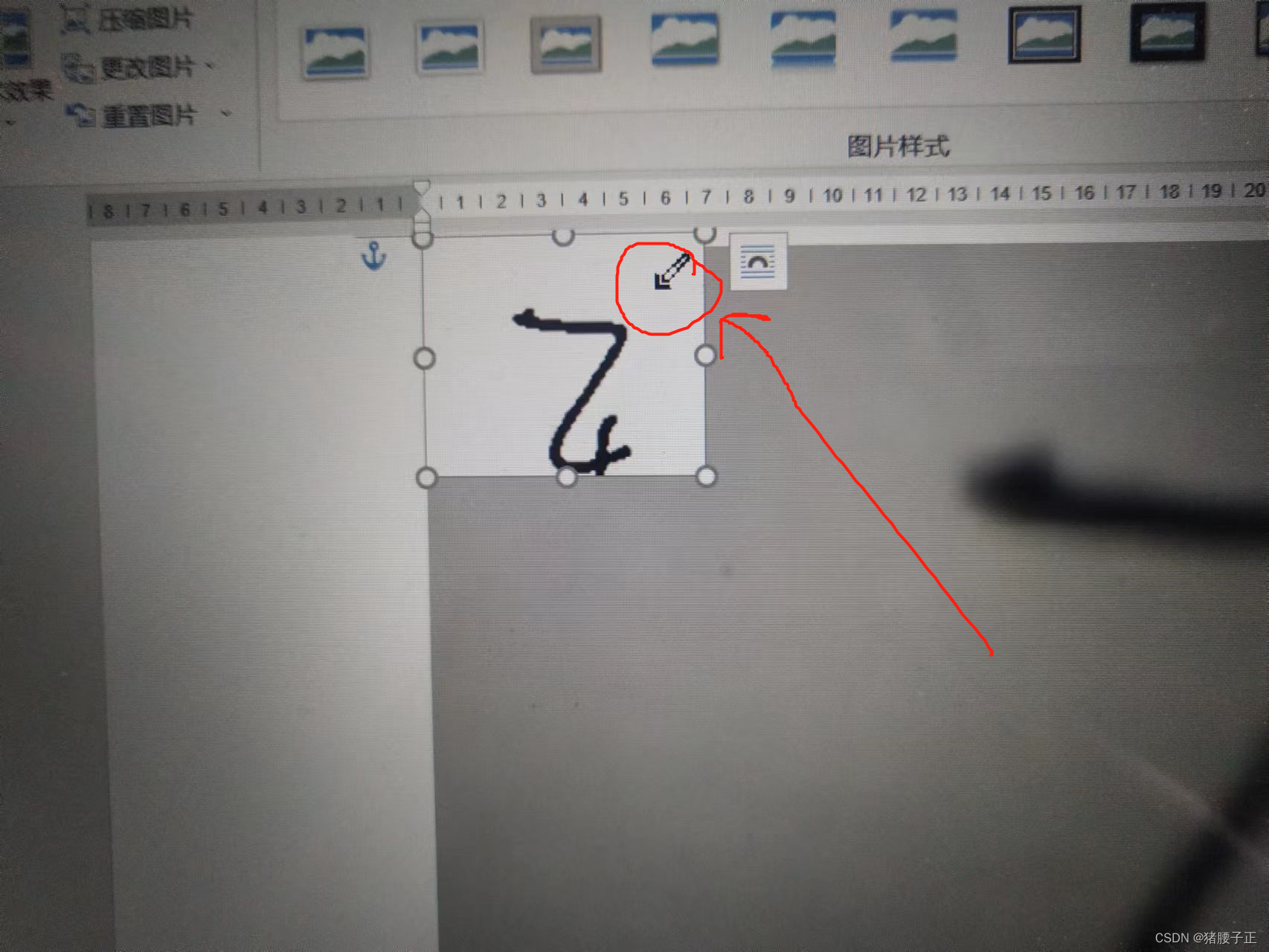
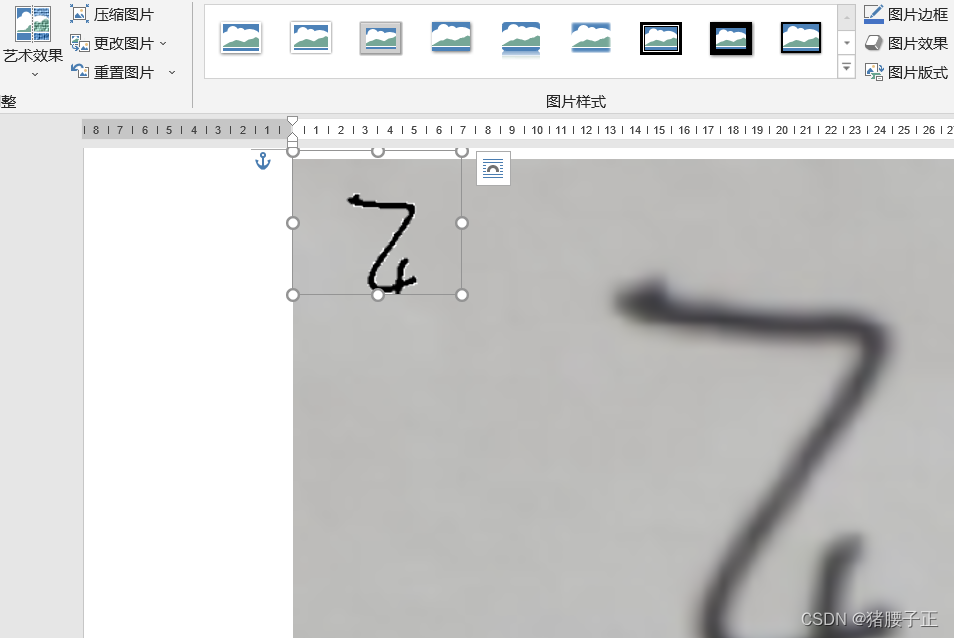
算是成功吧,有些小瑕疵。
版权声明:本文为weixin_42505757原创文章,遵循 CC 4.0 BY-SA 版权协议,转载请附上原文出处链接和本声明。